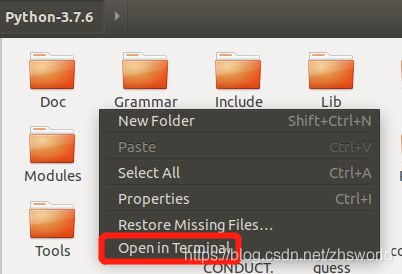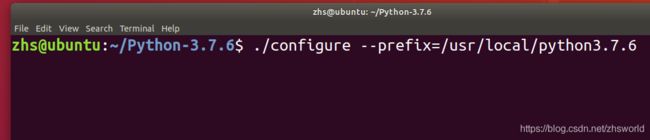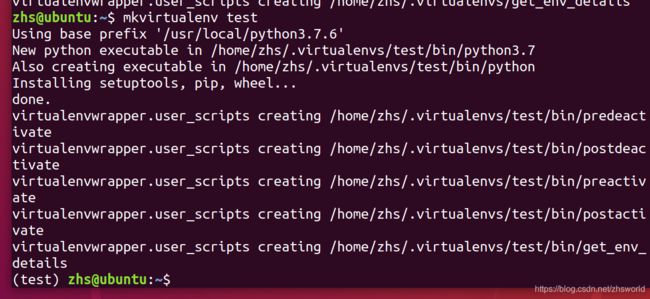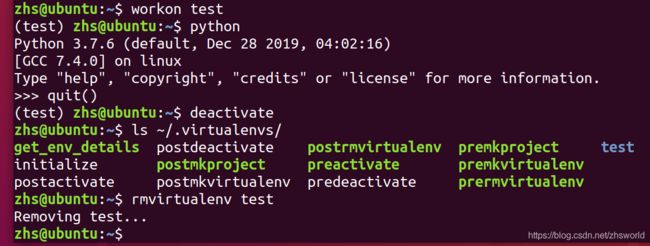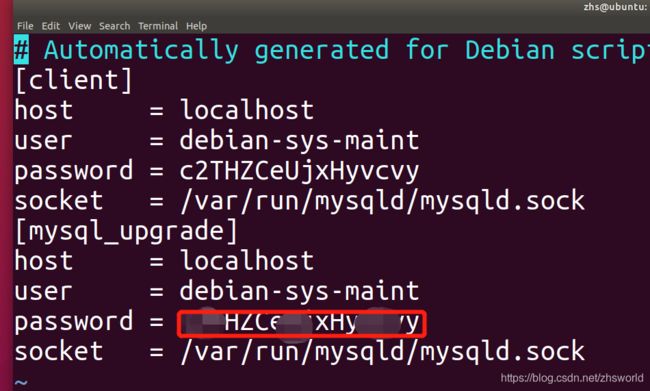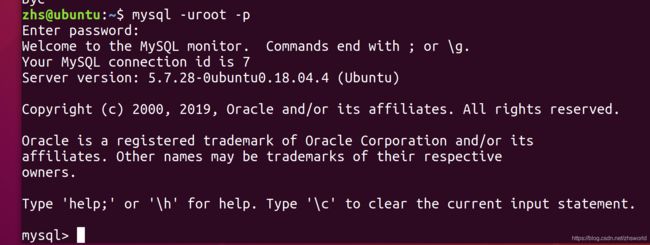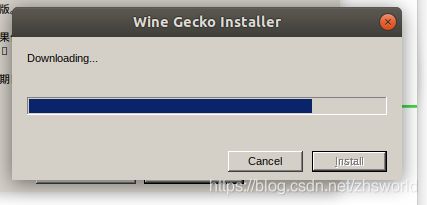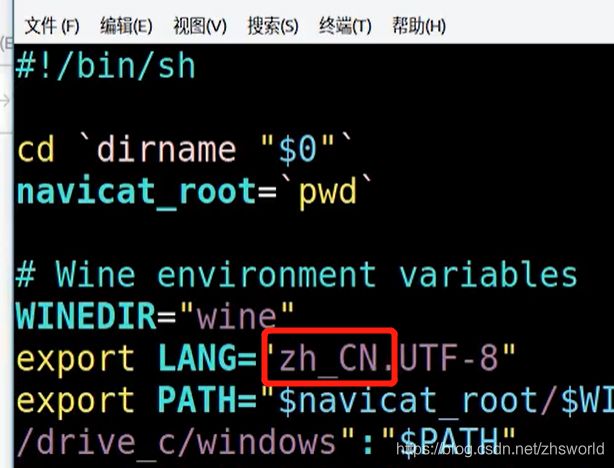Ubuntu 18.04 + Python 3.7.6 + Mysql5.7 + Pycharm + Navicat _ 安装手册
目录
一、安装Vmware 15.5.1 build-15018445
二、安装Ubuntu-18.04.3-desktop-amd64
三、设置主机和虚拟机之间共享文件夹
四、手动安装Python 3.7
五、安装虚拟环境virtualenvwrapper
六、安装mysql 5.7
八、安装pycharm
九、安装搜狗输入法
一、安装Vmware 15.5.1 build-15018445
https://www.landiannews.com/archives/50822.html
二、安装Ubuntu-18.04.3-desktop-amd64
https://ubuntu.com/download/desktop
三、设置主机和虚拟机之间共享文件夹
1、Vmware-虚拟机-选项-共享文件夹-总是启用
2、在Ubuntu的/mnt/hgfs位置可以看到共享后的文件夹
3、如果不显示则输入命令
sudo vmhgfs-fuse -o subtype=vmhgfs-fuse,allow_other /mnt/hgfs/四、手动安装Python 3.7
1、安装依赖环境(重要,否则容易出错)
在terminal中输入如下命令(Ctrl+Alt+T可以快速调用terminal)
sudo apt-get install zlib1g-dev libbz2-dev libssl-dev libncurses5-dev libmysqlclient-dev libsqlite3-dev libreadline-dev tk-dev libgdbm-dev libdb-dev libpcap-dev xz-utils libexpat1-dev liblzma-dev libffi-dev libc6-dev2、在python官网找到python-3.7.6.tgz的地址并下载
wget https://www.python.org/ftp/python/3.7.6/Python-3.7.6.tgz3、解压并切换到解压后的目录下
第一种方法,视图:
1)在home文件夹中找到刚才下载的文件并解压
2)进入到解压后的目录中,在空白处,右键选择“Open in Terminal”
第二种方法,命令:
1)解压
tar -zxvf Python-3.7.6.tgz-z 通过gzip指令处理备份文件
-x 从备份文件中还原文件
-v 显示指令执行过程
-f<备份文件> 指定备份文件
2)切换到解压后的目录
cd Python-3.7.64、添加配置文件
./configure --prefix=/usr/local/python3.7.6--prefix:指定目录
5、编译
make6、安装
sudo make altinstallsudo :代表管理员权限
7、添加环境变量
PATH=$PATH:$HOME/bin:/usr/local/python3.7.6/bin如上只是临时变量,关机会失效,全局永久变量设置可参考
https://www.cnblogs.com/jpfss/p/11107080.html
8、测试
python3.7
pip3.79、参考:安装目录在/usr/local/python3.7.6
ps:提示安装目录是为了之后可能使用的软连接(类似于windows中的快捷键)
如下是安装软连接的命令!!!
ln -s /usr/local/python3.7.6/bin/python3.7 /usr/bin/python
ln -s /usr/local/python3.7.6/bin/pip3.7 /usr/bin/pip ln -s 源文件 目标文件
10、参考:安装过程中可能需要按照gcc和make
1)安装gcc
sudo apt install gcc2)安装make
sudo apt install make11、参考链接:ubuntu安装python3.7,并更新python默认指向为python3.7
https://blog.csdn.net/u014775723/article/details/85213793
五、安装虚拟环境virtualenvwrapper
1、安装virtualenvwrapper
pip3.7 install virtualenvwrapper --user -i https://pypi.doubanio.com/simple/注意1:是pip3.7,不是pip3,也不是pip
注意2:--user是为了解决如下报错:
ERROR: Could not install packages due to an EnvironmentError: [Errno 13] Permission denied: '/usr/local/python3.7.6/bin/pip3.7'
Consider using the `--user` option or check the permissions.注意3:-i https://pypi.doubanio.com/simple/是为了使用豆瓣源,加快下载速度
注意4:不要随意更新pip,万一不小心更新了,可参考如下链接解决报错
https://blog.csdn.net/qq_43667745/article/details/100100234
2、直接使用 virtualenv提示无该路径
解决:
1)找到virtualenv的路径
sudo find -name virtualenv2)建立软连接
/home/zhs/.local/bin/virtualenv是上一步找到的virtualenv的路径
sudo ln -s /home/zhs/.local/bin/virtualenv /usr/bin/virtualenv3、编辑bashrc文件
1)安装Vim
理论上使用命令即可
sudo apt install vim但实际上会报错,所以用以下命令
sudo apt-get update && sudo apt-get install vim参考链接:https://www.cnblogs.com/guozhe/p/7083873.html
2)找到virtualenvwrapper.sh文件的目录
sudo find -name virtualenvwrapper.sh3)编辑bashrc
vim /home/zhs/.bashrcVim快捷键
跳到文本的最后一行:按“G”,即“shift+g”
跳到最后一行的最后一个字符 : 先重复1的操作即按“G”,之后按“$”键,即“shift+4”
在光标前插入字符:i
在光标后插入字符:a
退出编辑模式:Esc
保存并退出: :wq
不保存,强制退出: :q!
在文件的末尾增加:
VIRTUALENVWRAPPER_PYTHON=/usr/local/python3.7.6/bin/python3.7
export WORKON_HOME=$HOME/.virtualenvs
source /home/zhs/.local/bin/virtualenvwrapper.sh其中,/home/zhs/.local/bin/virtualenvwrapper.sh是2)找到的virtualenvwrapper.sh文件的目录
/usr/local/python3.7.6/bin/python3.7是python3.7的安装路径
4)重新加载bashrc
source ~/.bashrc5)新建虚拟环境
mkvirtualenv test虚拟环境中直接用python 和 pip 即可
# 使用豆瓣源,安装指定版本的django
pip install django==2.2 -i https://pypi.douban.com/simple/退出虚拟环境:deactivate
查看有哪些虚拟环境:workon
进入虚拟环境:workon test
查看所有的虚拟环境:ls ~/.virtualenvs/
删除某个特定的虚拟环境:rmvirtualenv test
六、安装mysql 5.7
1、安装
sudo apt-get install mysql-server2、安装之后是没有root权限的,所有要更改root密码
1)打开配置文件
sudo vim /etc/mysql/debian.cnf2)进入mysql
mysql -udebian-sys-maint -p**T*ZC*Uj*H***y[就是刚才找到的密码]3)然后依次运行如下命令(注意分号;)
use mysql
update user set authentication_string=password('你自己设置的密码') where user='root';
flush privileges; --刷新
exit --退出
mysql -udebian-sys-maint -p**T*ZC*Uj*H***y[就是刚才找到的密码] --再次进入
use mysql
update user set plugin='mysql_native_password';
flush privileges;
exit4)测试
3、报错Could not get lock /var/lib/dpkg/lock首先尝试重启虚拟机
如果还不行可参考如下解决方案https://blog.csdn.net/taotongning/article/details/86218143
4、如果默认安装的不是mysql5.7
1)参照如下链接卸载mysql
https://blog.csdn.net/u011060906/article/details/79612408
2)参照如下链接安装mysql 5.7
https://www.cnblogs.com/metianzing/p/9050204.html
其中:mysql-apt-config_0.8.1-1_all.deb可以从https://repo.mysql.com/找到最新的mysql-apt-config_0.8.9-1_all.deb
七、安装navicat for Mysql
1、直接用ubuntu自带的火狐浏览器 下载 Linux 64bit https://www.navicat.com.cn/download/navicat-for-mysql
2、找到下载完成的文件,解压
3、进入到解压后的目录中,在空白处,右键选择“Open in Terminal”
4、输入./start_navicat,然后回车之后等待安装提示出现
依次点击两个install
5、解决乱码问题
1)打开文件并编辑
vim start_navicat更改LANG="zh_CN.UTF-8"
2)再次启动navicat
zhs@ubuntu:~/Downloads/navicat121_mysql_cs_x64$ ./start_navicat
3)尝试选择不同的字体(一个小技巧是,字体中带cn hk的)
ps:这次字体最终选择是:Noto Sans Mono CJK HK
4)选项卡、编辑器中的字体也需要进行相应的调整
6、其它
1)Ctrl + H 显示ubuntu的隐藏文件夹
2)rm -rf /home/zhs/.navicat64
3)再次选择字体,重建连接(保存跟之前一致的设置)
八、安装pycharm
1、下载【没有用最新的版本,想用什么版本直接替换2019.1.2的数字就行】
https://download.jetbrains.8686c.com/python/pycharm-professional-2019.1.2.tar.gz
2、在解压后的文件的bin目录下,运行
sudo ./pycharm.sh~/Downloads/pycharm-professional-2019.1.2/pycharm-2019.1.2/bin$ sudo ./pycharm.sh
3、pycharm命令行快捷启动
vim /home/zhs/.bashrc
# 在末尾添加一行
alias pycharm="sudo ~/Downloads/pycharm-professional-2019.1.2/pycharm-2019.1.2/bin/pycharm.sh"
source ~/.bashrc
4、设置pycharm快捷方式启动可参考如下链接:
https://blog.csdn.net/sinat_33718563/article/details/80251352
5、其它
http://lookdiv.com/
输入钥匙:lookdiv.com
九、安装搜狗输入法
(亲测可用)
1、Ubuntu 18.04 安装搜狗输入法
https://www.jianshu.com/p/01ffac435ea8
2、关于Ubuntu系统Pycharm无法输入中文的解决方法
https://blog.csdn.net/qq_36556893/article/details/92605422